【Ghost安装器绿色版下载】Ghost安装器 v2020 硬盘版
软件介绍
Ghost安装器绿色版是一款非常好用的硬盘快速备份还原工具,支持各类Windows系统,所有操作采用了傻瓜式方法,一键就可以备份、还原、重装等,大大方便了广大的小白电脑使用者,更无需刻碟和启动盘。

软件特色
1.口令保护
对ghost镜像设置还原口令
2.禁用ide
-noide参数,sata硬盘请勾选此项
3.启动模块
切换grub,如果引导失败,请选择另一个启动模块
4.自定义ghost内核
与Ghost安装器绿色版同一目录,且ghost主程序命名为ghost.exe即可,否则,将使用自带的ghost 11内核
软件亮点
1、Ghost安装器绿色版整合了win10、win7所有稳定版系统
2、简单的操作方法,一键重装按钮,即便小白也能够装机
3、绿色安全,经过数家官方认证,安装的系统均为已激活
软件说明
1.进入纯dos环境
选“dos”-执行-手动ghost。
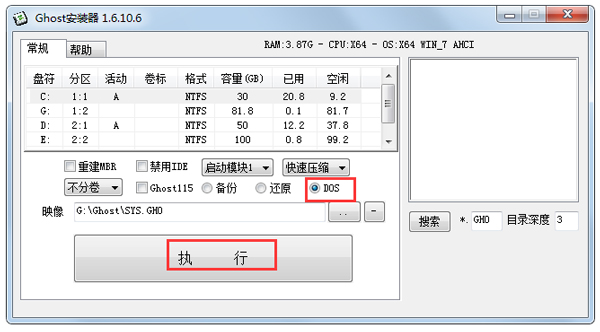
2.系统自动还原
选“还原”-点击“。。。”-选择ghost镜像-执行。
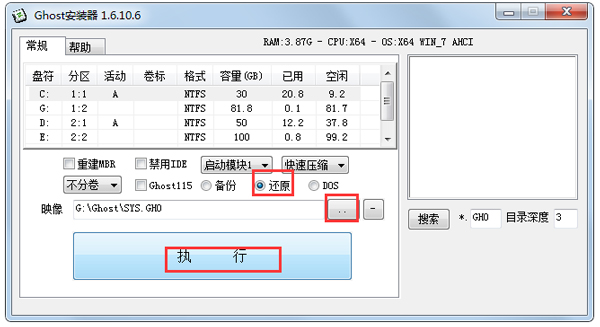
3.系统自动备份
选“备份”-点击“。。。”-选择保存目录-执行 即可。
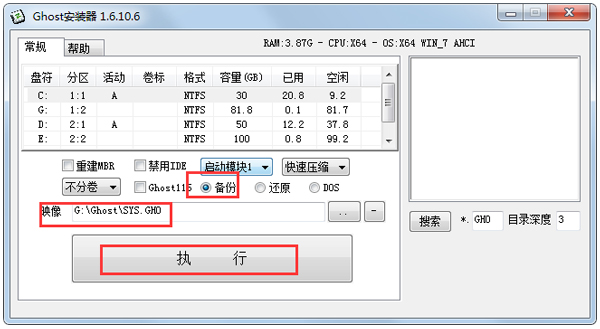
4.自动安装ghost系统镜像
与程序同一目录,且ghost镜像命名为sys.gho-执行。
5.从网络中还原ghost镜像
选“还原”-点击“。。。”-浏览网络中的机子-选择ghost镜像-执行。
6.从iso中还原ghost镜像
选“还原”–点击“。。。”–文件类型:光盘镜像(*.iso)–选择iso文件–执行。
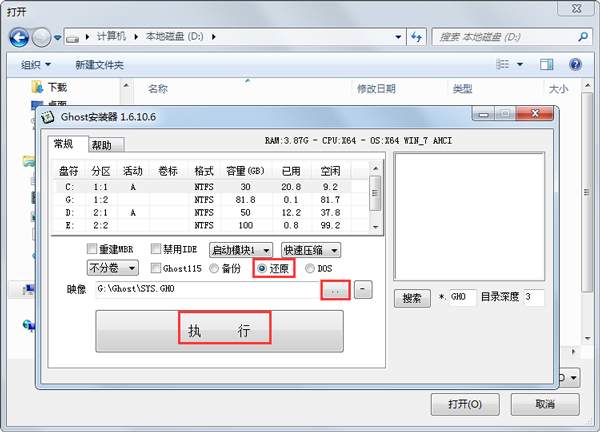
安装步骤
1.以xp系统为例,下载Ghost安装器绿色版和ghost xp系统镜像“ylmf_ghost_xp_sp3_v2017.iso”到本地硬盘上(这里下载在d盘上),下载完用右键解压到ylmf_ghost_xp_sp3_v2017(建议用winrar)
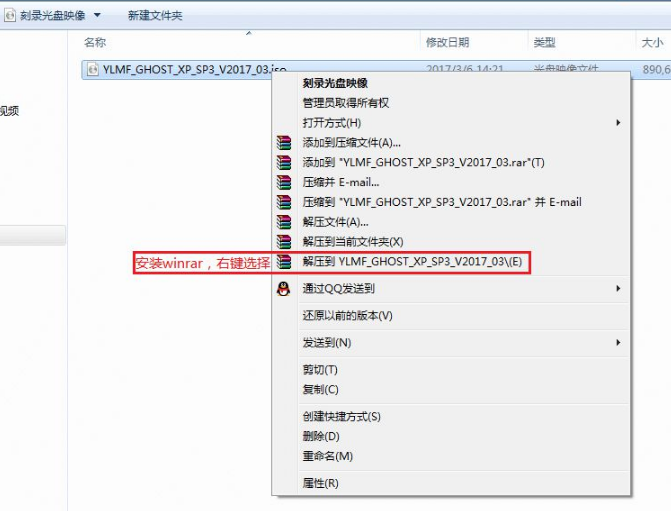
2.把系统镜像中“winxpsp3.gho”和我们下载的“ghost安装器.exe(gho镜像安装器)”两个文件复制到磁盘根目录下,这里选择放在d盘里,一定不要放c盘或桌面
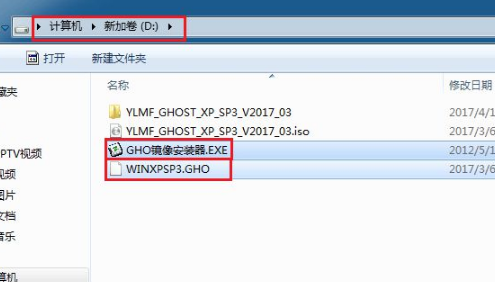
3.双击“gho镜像安装器.exe”,安装位置点击“c盘”(c盘为系统磁盘),映像文件自动提取到winxpsp3.gho,接着点击执行

4.选择“执行后”电脑会自动重启,执行格式化c盘,以及还原数据到c盘的过程
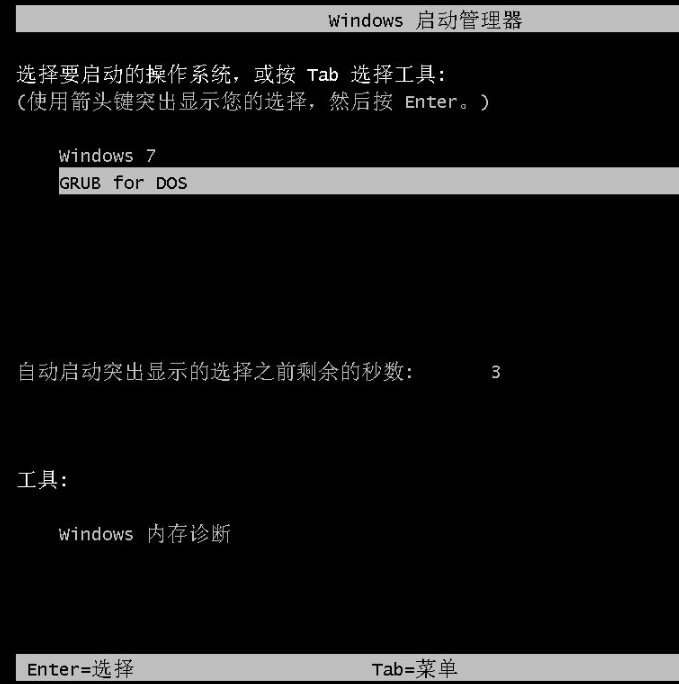
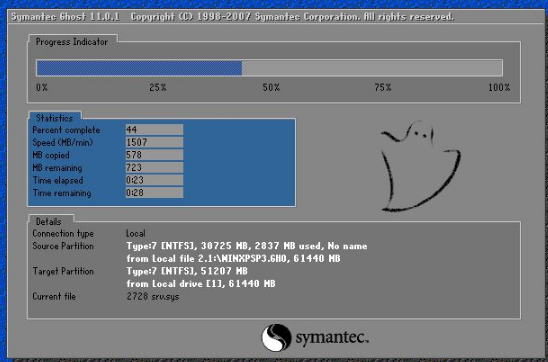
5.数据还原之后,电脑会自动重启,之后进入xp系统安装界面
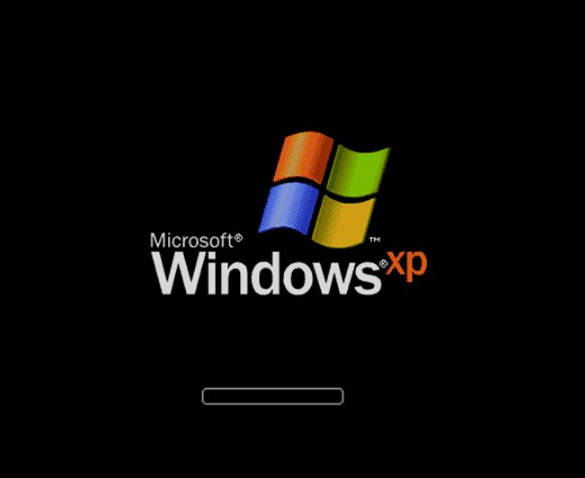
6.安装驱动过程

7.安装系统组件过程
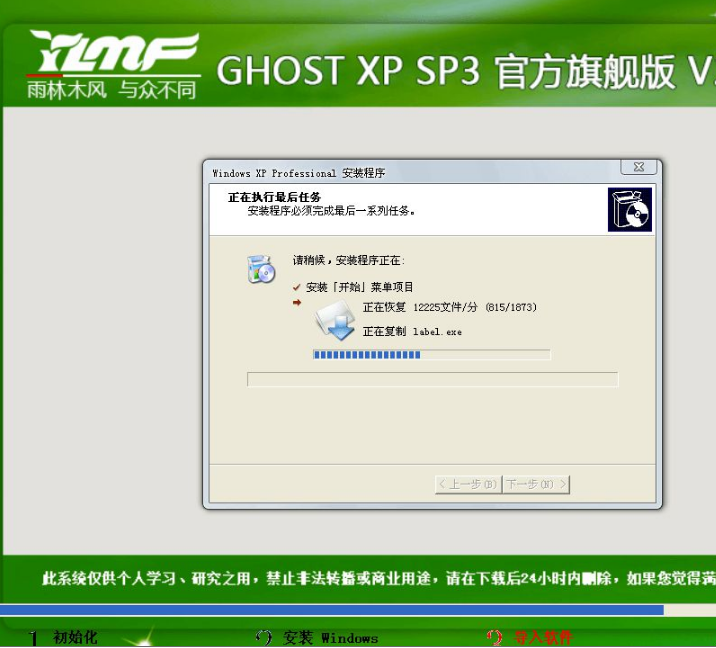
8.系统组件安装完成
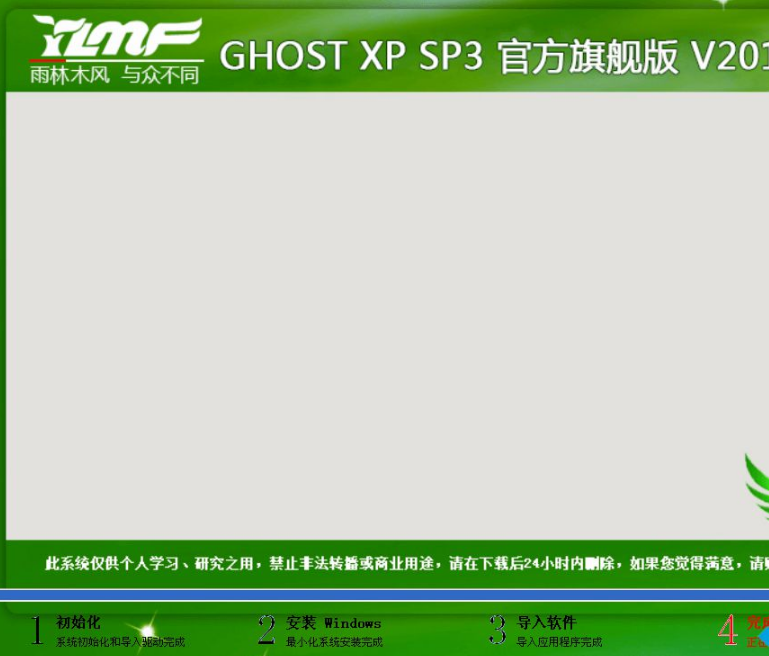
9.驱动程序安装完成之后,再次重启,进入全新的winxp系统界面,xp系统就安装好了
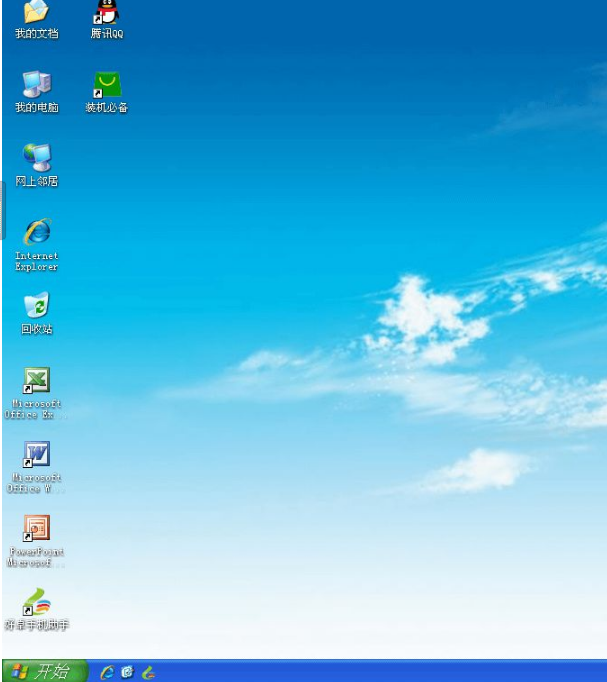
常见问题
如何去除开机启动时的GHOST选项?
答:打开 C 盘→找到 boot.ini 文件→右键boot.ini 文件选属性→取消只读属性→打开 boot.ini 找到你一键ghost的那一行→删除了→保存 应该可以的,尽量是备份一下
Ghost安装器绿色版还原或安装系统的时候,中途提示错误A:GHOSTERR.TXT
答:出现这种情况的解决方法是装机时进入pe后格式化C盘再装,或用纯净版安装盘来装系统,不要用GHOST版本安装。
Ghost安装器绿色版在win7系统下如何获取有管理员权限的命令窗口?
1、首先,我们可以在开始菜单里面找到命令提示符窗口,接着直接单击开始菜单,其次点击所有程序-附件,这样的话就可以找到它了,接下来我们用鼠标右键点击,选择下滑菜单中的属性选项。
2、在属性窗口里面,我们首先将界面切换到快捷方式这一栏,其次点击最下方的高级按钮。
3、在弹出来的窗里面,大家可以看到有一个选项,也就是“以管理员身份运行”这一个选项默认的是不被勾选的形式,大家就将它勾选上,其次点击确定保存设置即可。
4、设置完过后,用户以后每次运行命令提示符窗口,都是以管理员的权限来运行的了!
下载仅供下载体验和测试学习,不得商用和正当使用。
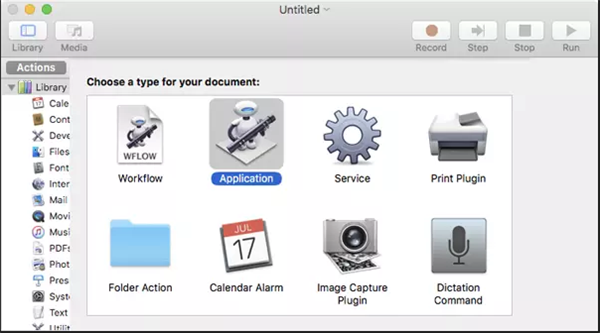
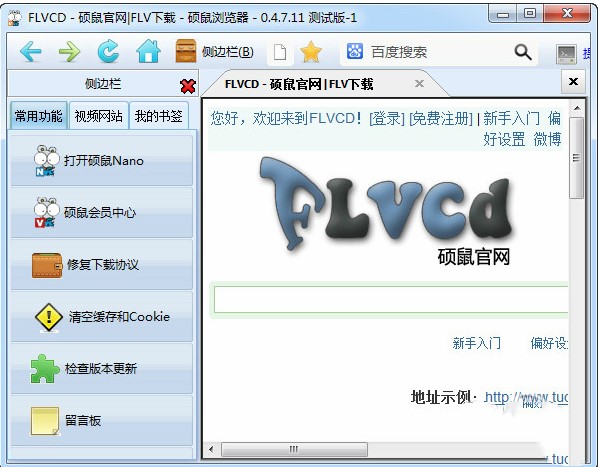
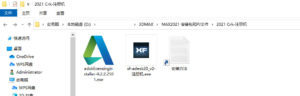
发表评论